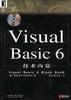內容介紹
本書以獨特的基於任務的編寫格式深
作品目錄
目 錄
譯者序
前言
第1章 VisualBasic概述
1.1創建一個VisualBasic工程檔案
1.1.1設計Tic-Tac-Toe程式
1.1.2編寫Tic-Tac-Toe程式代碼
1.2 VisualBasic工程檔案的組成
1.2.1窗體
1.2.2模組
1.2.3全局項
1.3工程作用域
1.3.1 變數作用域
1.3.2過程作用域
1.4工程存檔
1.4.1工程檔案
1.4.2工作檔案
1.4.3窗體檔案
1.4.4模組檔案
1.5 使用VisualBasicApplicationWizard
1.6 VisualBasic程式設計約定
1.6.1變數作用域前綴
1.6.2變數前綴
1.6.3控制項前綴
1.6.4選單和常量前綴
1.7 代碼注釋約定
1.8VisualBasic中的最佳編程
1.8.1程式設計語言
1.8.2編寫能夠充分發揮VisualBasic
潛力的代碼
1.9 繼續深入學習
第2章 VisualBasic開發環境
2.1 綜述
2.2 快捷方案
2.2.1選擇IDE顏色 字型及字號
2.2.2多個控制項的對齊、大小調整和
間隔距離
2.2.3設定一個啟動窗體或過程
2.2.4 使用VisualBasic預定義窗體
選單及工程
2.2.5設定工程版本信息
2.2.6設定EXE檔案的名稱及圖示
2.2.7顯示Debug、E出t和FormEditor
工具列
2.2.8打開或關閉界限檢查
2.2.9Pentium錯檢查
2.2.10 管理Add-In
2.2.11為工程添加ActiveX控制項和可
插入的對象
2.2.12定製選單和工具列
2.2.13設定窗體的最初位置
2.2.14使QuickInfo、AutoListMembers、
DataTips及SyntaxChecking有效
或無效
2.2.15 顯示或隱藏IDE視窗
2.2.16查找一個完整工程中的特殊文本
或變數的定義
2.2.17最佳化FastCodeSmallCode
或特殊處理器
2.2.18添加和刪除窗體、模組及類模組
2.2.19 添加ActiveX編輯器
2.2.20 使用書籤
2.2.21使用對象瀏覽器
第3章 VisualBasic語言
3.1綜述
3.2快捷方案
3.2.1聲明常量
3.2.2聲明變數
3.2.3選擇變數類型
3.2.4 數據類型之間的轉換
3.2.5設定變數範圍
3.2.6認證數據類型
3.2.7聲明數組和動態數組
3.2.8聲明子程式
3.2.9聲明函式
3.2.10在過程調用時保持變數的值
3.2.11處理字元串
3.2.12 字元串與數字的互相轉換
3.2.13處理操作符和操作過程
3.2.14 使用If...Else語句
3.2.15使用Se|lectCase
3.2.16 使用Switch()和Choose()作出
選擇
3.2.17 循環
3.2.18 使用集合
3.2.19給其他的程式傳送按鍵訊息
3.2.20 處理高等數學
3.2.21處理日期和時間
3.2.22處理金融數據
3.2.23 在任意時刻結束程式
第4章 VisualBasic的窗體管理
4.1綜述
4.1.1 窗體的組件
4.1.2MDI窗體的組件
4.2快捷方案
4.2.1 設定標題欄文本
4.2.2添加(刪除)、最小(大)化按鈕以及設定視窗的邊界
4.2.3為窗體添加工具列
4.2.4為窗體添加狀態欄
4.2.5指明當前窗體
4.2.6重寫窗體內容
4.2.7設定控制項Tab順序
4.2.8從代碼中控制控制項的移動和尺寸大小
4.2.9 在 個窗體中顯示或隱藏控制項
4.2.10窗體的度量
4.2.11 運用多窗體
4.2.12裝入、顯示及隱藏窗體
4.2.13 設定啟動窗體
4.2.14 在代碼中創建窗體
4.2.15 使用多文檔界面
4.2.16安排MDI子視窗
4.2.17打開新的MDI子視窗
4.2.18 窗體數組
4.2.19調整MDI子窗體(文檔視圖)
之間的數據
4.2.20 創建對話框
4.2.21 關於訊息框和輸入框
4.2.22 給過程傳輸窗體
4.2.23 有代碼最小化/最大化和激活/
關閉窗體
第5章 VisualBasic的選單
5.1綜述
5.2快捷方案
5.2.1使用VisualBasic套用嚮導創建自己的選單
5.2.2 不同選單中的各種選項
5.2.3在窗體中添加選單
5.2.4修改及刪除選單項
5.2.5添加選單分隔條
5.2.6增設訪問鍵
5.2.7增設快捷鍵
5.2.8創建子選單
5.2.9創建立即選單
5.2.10使用VisualBasic的預定義選單
5.2.11為選單項設定複選標誌
5.2.12使選單項無效
5.2.13處理MDI窗體和MDI子窗體
5.2.14在MDI窗體的“Window”選單中添加打開視窗的列表
5.2.15使選單和選單項可見或不可見
5.2.16創建並顯示彈出式選單
5.2.17在運行時添加或刪除選單項
5.2.18在選單中添加點陣圖
5.2.19用註冊表存儲最近使用過的
(MRU)檔案列表
第6章 文本框與富文本框
6.1綜述
6.2快捷方案
6.2.1創建可以自動換行的多行文本框
6.2.2在文本框中排列文本
6.2.3在文本框中添加滾動條
6.2.4生成唯讀文本框
6.2.5訪問文本框中的文本
6.2.6文本框中文本的選定和替換
6.2.7 將選中的文本複製到剪貼簿上或從剪貼簿上獲得選中的文本
6.2.8創建一個口令控制項
6.2.9控制文本框中控制的內容輸入
6.2.10在窗體中添加RTF框
6.2.11在富文本框中訪問文本
6.2.12在富文本框中選中文本
6.2.13使用粗體、斜體、下劃線和橫截線
6.2.14在富文本框中縮進文本
6.2.15在富文本框中設定字型和字號
6.2.16在富文本框中使用加重點
6.2.17在富文本框中排列文本
6.2.18在RTF框中設定文本顏色
6.2.19在RTF框中移動插入點
6.2.20 在富文本框中添加上角標與下角標
6.2.21在文本框和富文本框中設定滑鼠游標
6.2.22在RTF框中查找(與替換)文本內容
6.2.23保存富文本框中的RTF檔案
6.2.24把RTF檔案讀入富文本框
6.2.25列印富文本框中的內容
第7章 命令按鈕 複選框及選項按鈕
7.1綜述
7.2快捷方案
7.2.1設定按鈕的標題
7.2.2設定按鈕的背景顏色
7.2.3設定按鈕的文本顏色
7.2.4設定按鈕字型
7.2.5單擊按鈕的回響
7.2.6創建按鈕控制項數組
7.2.7單擊按鈕後重新設定焦點
7.2.8設定按鈕訪問鍵
7.2.9設定按鈕Tab次序
7.2.10使按鈕無效
7.2.11顯示及隱藏按鈕
7.2.12為按鈕添加工具提示
7.2.13在代碼中重新設定按鈕大小和移動按鈕
7.2.14在按鈕上添加圖片
7.2.15為按鈕添加Down圖片
7.2.16在運行時添加按鈕
7.2.17向過程傳遞按鈕
7.2.18處理按鈕的釋放
7.2.19使命令按鈕成為“Cancel”按鈕
7.2.20獲取複選框狀態
7.2.21設定複選框狀態
7.2.22將選項按鈕分組
7.2.23獲取選項按鈕狀態
7.2.24設定選項按鈕狀態
7.2.25使用圖形複選框和單選按鈕
7.2.26同時使用複選框和選項按鈕
第8章 列表框和組合框
8.1綜述
8.2快捷方案
8.2.1為列表框添加列表項
8.2.2使用索引號引用列表框中的列表項
8.2.3回響列表框事件
8.2.4 從列表框中刪除列表項
8.2.5排列列表框中的列表項
8.2.6判定列表框中列表項的個數
8.2.7判定列表框中的選項是否已被選中
8.2.8使用多選列表框
8.2.9使列表框具有水平滾動功能
8.2.10在列表框中使用複選框
8.2.11清空列表框
8.2.12創建簡單組合框、上拉組合框及下拉組合列表框
8.2.13為組合框添加選項
8.2.14對組合框選擇的回響
8.2.15刪除組合框中的選項
8.2.16獲取組合框中的當前選項
8.2.17排列組合框中的列表項
8.2.18清空組合框
8.2.19鎖定組合框
8.2.20獲取組合框中選項的數目
8.2.21設定列表框或組合框中的最高選項
8.2.22為列表框或組合框中的選項添加數字數據
8.2.23在已排序的列表框或組合框中判定添加項的位置
8.2.24在組合框中使用圖像
第9章 滾動條和滑軌
9.1綜述
9.2快捷方案
9.2.1在窗體中添加水平或垂直滾動條
9.2.2設定滾動條的最小和最大值
9.2.3建立滾動條的Clicks(較大變化)
9.2.4建立滾動條箭頭的Clicks(較小變化)
9.2.5獲取滾動條的當前值
9.2.6處理滾動條事件
9.2.7處理持續的滾動條事件
9.2.8顯示和隱藏滾動條
9.2.9協調滾動條對的使用
9.2.10為文本框添加滾動條
9.2.11創建並使用平坦滾動條
9.2.12定製平坦滾動條箭頭
9.2.13創建滑軌控制項
9.2.14設定滑軌的方向
9.2.15設定滑軌的範圍
9.2.16創建滑軌槽上的Clicks
9.2.17在滑軌中添加小格
9.2.18設定滑軌的小格風格
9.2.19獲取滑軌的當前值
9.2.20處理滑軌事件
9.2.21處理持續的滑軌事件
9.2.22處理滑軌的選擇
9.2.23清除滑軌中的選擇
9.2.24創建Updown控制項
9.2.25設定Updown控制項的最小值和最大值
9.2.26處理Updown事件
第10章 圖片框和圖像控制項
10.1綜述
10.1.1圖像控制項
10.1.2圖片框
10.2快捷方案
10.2.1在窗體上添加圖片框
10.2.2在圖片框中設定或獲取圖片
10.2.3調整圖片框的尺寸
10.2.4排列窗體中的圖片框
10.2.5處理圖片框事件(創建圖像映射)
10.2.6用圖片框製作動畫
10.2.7在圖片框中組合其他控制項
10.2.8在MDI窗體中使用圖片框
10.2.9在圖片框中畫直線和圓
10.2.10在圖片框中使用圖像列表
10.2.11在圖片框中添加文本
10.2.12在圖片框中格式化文本
10.2.13清除圖片框
10.2.14在圖片框中訪問單個的像素
10.2.15複製圖片到剪貼簿並貼上
10.2.16在圖片框中縮放或旋轉圖像
10.2.17列印圖片
10.2.18使用圖片框句柄
10.2.19在圖片框中設定度量比例
10.2.20保存圖片
10.2.21在窗體中添加圖像控制項
10.2.22在圖像控制項中圖像的縮放
第11章 標準對話框
11.1綜述
11.2快捷方案
11.2.1創建並顯示Windows標準對話框
11.2.2設定標準對話框的主題
11.2.3用戶能單擊OK或Cancel嗎?
11.2.4使用顏色對話框
11.2.5設定顏色對話框標誌
11.2.6使用打開或另外儲存為對話框
11.2.7設定打開和另外儲存為標誌
11.2.8在打開和另外儲存為對話框中獲得檔案名稱
11.2.9在打開和另外儲存為對話框中設定檔案名稱最大長度
11.2.10設定默認的檔案擴展名
11.2.11設定或獲取初始目錄
11.2.12在打開和另外儲存為對話框中設定檔案類型(過濾器)
11.2.13使用字型對話框
11.2.14設定字型對話框標誌
11.2.15設定最大和最小字型尺寸
11.2.16使用列印對話框
11.2.17設定列印對話框標誌
11.2.18設定列印的最小和最大頁
11.2.19 設定列印頁方向
11.2.20從VisualBasic程式中顯示Windows幫助信息
第12章 圖表和格線控制項
12.1綜述
12.1.1圖表控制項
12.1.2格線控制項
12.2快捷方案
12.2.1在程式中添加圖表控制項
12.2.2在圖表控制項中添加數據
12.2.3處理複雜的數據系列
12.2.4設定圖表、坐標軸的標題和圖表顏色
12.2.5創建餅圖
12.2.6創建二維和三維線型圖表
12.2.7創建二維和三維域型圖表
12.2.8創建二維和三維條形圖
12.2.9創建二維和三維階梯圖
12.2.10創建二維和三維聯合圖表
12.2.11在程式中添加Flex格線控制項
12.2.12處理Flex格線控制項中的數據
12.2.13給Flex格線輸入數據
12.2.14設定Flex格線的格線線和框線類型
12.2.15在Flex格線中標註行和列
12.2.16格式化Flex格線單元
12.2.17Flex格線控制項的分類
12.2.18在Flex格線控制項中拖動列
12.2.19連線Flex格線與資料庫
第13章 計時器和串列通信控制項
13.1綜述
13.1.1計時器控制項
13.1.2通信控制項
13.1.3MonthView和DateTimePicker控制項
13.2快捷方案
13.2.1在程式中添加計時器控制項
13.2.2初始化計時器控制項
13.2.3處理Timer事件
13.2.4格式化時間和日期
13.2.5創建時鐘程式
13.2.6創建秒表
13.2.7創建定時時鐘
13.2.8用計時器控制項創建動畫
13.2.9在程式中添加通信控制項
13.2.10設定接收和傳送緩衝器
13.2.11打開串列口
13.2.12數據機的使用
13.2.13利用通信控制項讀取數據
13.2.14利用通信控制項傳送數據
13.2.15建立通信握手信號
13.2.16處理通信事件
13.2.17關閉串列口
13.2.18在程式中添加MonthView(月曆)控制項
13.2.19從MonthView控制項中獲取日期
13.2.20在程式中添加DateTimePicker控制項
13.2.21使用DateTimePicker控制項
第14章 框架 標籤、形狀和線形控制項
14.1綜述
14.1.1框架控制項
14.1.2標籤控制項
14.1.3形狀控制項
14.1.4線形控制項
14.1.5窗體的作圖方法
14.2快捷方案
14.2.1在程式中添加框架
14.2.2設定框架的尺寸和位置
14.2.3拖放控制項
14.2.4在框架中對控制項分組
14.2.5在程式中添加標籤
14.2.6用標籤替代文本框
14.2.7標籤中的文本格式
14.2.8標籤中的文字排列
14.2.9處理Lable控制項事件
14.2.10使用標籤給沒有標題的控制項提供快捷鍵
14.2.11在程式中添加Shape控制項
14.2.12畫矩形
14.2.13畫正方形
14.2.14畫橢圓形
14.2.15畫圓形
14.2.16畫圓角矩形
14.2.17畫圓角正方形
14.2.18設定形狀框線:線窗 點線和虛線
14.2.19填充圖形
14.2.20在沒有IDE格線的情況下畫圖形
14.2.21在運行期間移動形狀
14.2.22在程式中添加Line控制項
14.2.23畫粗線、點線和虛線
14.2.24在沒有IDE格線的情況下畫直線
14.2.25在運行期間更改Line控制項
14.2.26用窗體方法來畫直線
14.2.27用窗體方法畫圓
14.2.28用窗體方法畫橢圓
第15章 工具列、狀態欄 進度欄和C0olbars
15.1綜述
15.1.1 工具列
15.1.2狀態欄
15.1.3進度欄
15.1.4Coolbars
15.2快捷方案
15.2.1在窗體中添加工具列
15.2.2在窗體中對齊工具列
15.2.3在工具列中添加按鈕
15.2.4處理工具列按鈕的單擊事件
15.2.5將工具列按鈕連線到選單選項
15.2.6在工具列中添加分隔設定
15.2.7在工具列按鈕中添加圖像
15.2.8在工具列中添加複選(切換)按鈕
15.2.9在工具列中創建按鈕組
15.2.10在工具列中添加組合框和其他控制項
15.2.11設定工具列按鈕的工具提示
15.2.12讓用戶自己定製工具列
15.2.13在程式運行時添加工具列按鈕
15.2.14在程式中添加狀態欄
15.2.15在窗體中放置狀態欄
15.2.16給狀態欄添加窗格
15.2.17在狀態欄中顯示文字
15.2.18在狀態欄中顯示時間 日期和鍵狀態
15.2.19定製狀態欄窗格的外觀
15.2.20在狀態欄中顯示圖像
15.2.21處理窗格單擊事件
15.2.22在程式運行期間給狀態欄添加新的窗格
15.2.23創建簡單狀態欄
15.2.24給窗體添加進度欄
15.2.25使用進度欄
15.2.26給窗體添加Coolbar
15.2.27在窗體中定位Coolbar
15.2.28給Coolbar添加帶區
15.2.29給Coolbar帶區添加控制項
15.2.30處理Coolbar控制項事件
第16章 圖像列表、樹狀瀏覽器 列表瀏覽器和選項卡條控制項
16.1綜述
16.1.1 圖像列表
16.1.2樹狀瀏覽器
16.1.3列表瀏覽器
16.1.4選項卡條
16.2快捷方案
16.2.1在窗體中添加圖像列表
16.2.2在圖像列表中添加圖像
16.2.3在圖像列表中使用圖像
16.2.4在圖像列表中設定圖像的關鍵字
16.2.5在窗體中添加樹狀瀏覽器
16.2.6選擇樹狀瀏覽器樣式
16.2.7在樹狀瀏覽器中添加節點
16.2.8在樹狀瀏覽器中添加子節點
16.2.9在樹狀瀏覽器中添加圖像
16.2.10展開和摺疊節點(同時設定合適的節點圖像)
16.2.11處理樹狀瀏覽器節點的單擊
16.2.12在窗體中添加列表瀏覽器
16.2.13在列表瀏覽器中添加項目
16.2.14在列表瀏覽項目中添加圖示
16.2.15在列表瀏覽器項目中添加小圖示
16.2.16在列表瀏覽器中選擇瀏覽方式
16.2.17在列表瀏覽器中添加縱欄標題
16.2.18在列表瀏覽器中添加縱欄欄位
16.2.19處理列表瀏覽器項目的單擊
16.2.20處理列表瀏覽器縱欄標題的單擊
16.2.21在窗體中添加選項卡條
16.2.22在選項卡條控制項中插入選項卡
16.2.23設定選項卡的標題
16.2.24設定選項卡圖像
16.2.25用選項卡條顯示其他控制項
16.2.26處理選項卡的單擊
第17章 檔案處理和檔案控制項
17.1綜述
17.1.1順序存取檔案
17.1.2隨機存取檔案
17.1.3二進制檔案
17.1.4檔案系統對象
17.2快捷方案
17.2.1使用打開檔案和轉存檔案的標準對話框
17.2.2創建檔案
17.2.3獲得檔案長度
17.2.4 打開檔案
17.2.5寫入一個順序檔案
17.2.6寫入一個隨機存取檔案
17.2.7寫入一個二進制檔案
17.2.8讀順序檔案
17.2.9讀隨機存取檔案
17.2.10讀二進制檔案
17.2.11在一個隨機存取檔案中存取記錄
17.2.12關閉檔案
17.2.13在RTF類型文本框中保存檔案
17.2.14在RTF類型文本框中打開檔案
17.2.15在圖片框中保存檔案
17.2.16在圖片框中打開檔案
17.2.17使用驅動器列表框控制項
17.2.18使用目錄列表框控制項
17.2.19使用檔案列表框控制項
17.2.20建立和刪除目錄
17.2.21改變目錄
17.2.22拷貝檔案
17.2.23移動檔案
17.2.24刪除檔案
17.2.25檔案建立時間、最後修改日期最後存取時間是什麼?
17.2.26建立文本流
17.2.27打開文本流
17.2.28寫入文本流
17.2.29讀文本流
17.2.30關閉文本流
第18章 圖形的處理
18.1綜述
18.1.1圖形方法與圖形控制項
18.1.2關於VisualBasic的坐標系
18.2快捷方案
18.2.1在Windows中重繪圖形:AuroRedraw和Paint
18.2.2清除繪圖區域
18.2.3設定顏色
18.2.4繪製文本
18.2.5字型的處理
18.2.6畫直線
18.2.7畫方框
18.2.8畫圓
18.2.9畫橢圓
18.2.10畫弧線
18.2.11用滑鼠徒手畫圖
18.2.12填充圖形顏色
18.2.1313給圖形填充圖案
18.2.14設定圖形中畫線的風格和寬度
18.2.15畫點
18.2.16設定繪圖模式
18.2.17設定繪圖縮放比例
18.2.18使用螢幕對象
18.2.19當視窗調整時調整圖形
18.2.20拷貝圖片到剪貼簿中並從剪貼簿貼上圖片
18.2.21列印圖形
18.2.22用AutoRedraw和ClipControls屬性分層繪圖
第19章 圖像的處理
19.1綜述
19.1.1圖片框與圖像控制項
19.1.2圖像效果:逐位處理圖像
19.2快捷方案
19.2.1向控制項中載入圖像
19.2.2向窗體中載入圖像
19.2.3使用圖像控制項
19.2.4使用圖片框
19.2.5自動調整圖片框
19.2.6運行時載入圖像
19.2.7清除(擦除)圖像
19.2.8用圖片對象在記憶體中存儲圖像
19.2.9使用圖片對象數組
19.2.10向程式中加入圖片剪貼控制項
19.2.11用坐標在圖片剪貼控制項中選擇圖像
19.2.12用行和列在圖片剪貼控制項中選擇圖像
19.2.13翻轉圖像
19.2.14擴展圖像
19.2.15生成圖像動畫
19.2.16逐位處理圖像
19.2.17生成灰度圖像
19.2.18加亮圖像
19.2.19創建“浮雕”圖像
19.2.20創建“雕刻”圖像
19.2.21抖動圖像
19.2.22模糊圖像
19.2.23釋放圖形占用的記憶體
第20章 創建ActiveX控制項與文檔
20.1綜述
20.1.1關於ActiveX的所有組件
20.1.2進程內與進程外組件
20.1.3想建立哪一類ActiveX組件?
20.2快捷方案
20.2.1創建一個ActiveX控制項
20.2.2從頭設計一個ActiveX控制項
20.2.3產生永久圖形的ActiveX控制項
20.2.4在存在的VisualBasic控制項中建立ActiveX控制項
20.2.5在ActiveX控制項內處理組成控制項事件
20.2.6向一個ActiveX控制項中添加控制項(計算器ActiveX控制項)
20.2.7測試ActiveX控制項
20.2.8創建一個VisualBasic工程組測試ActiveX控制項
20.2.9註冊ActiveX控制項
20.2.10在VisualBasic程式里使用定製的ActiveX控制項
20.2.11添加ActiveX控制項的屬性
20.2.12永久化的ActiveX控制項屬性(屬性包對象)
20.2.13給ActiveX控制項載入方法
20.2.14向ActiveX控制項中添加事件
20.2.15載入設計時間屬性頁
20.2.16創建ActiveX文檔
20.2.17ActiveX文檔DLL與EXE
20.2.18給ActiveX文檔載入控制項(一個Tic-Tac-Too例子)
20.2.19處理ActiveX文檔里的組成控制項事件
20.2.20測試ActiveX文檔
20.2.21創建VisualBasic外運行的ActiveX 文檔
20.2.22分散式計算:ActiveX文檔和集成瀏覽器
20.2.23ActiveX文檔屬性的永久化(屬性包對象)
第21章 VisualBasic與Internet:Web瀏覽
Emai1、HTTP FTP及
DHTML
21.1綜述
21.1.1 創建一個Web瀏覽器
21.1.2創建動態HTML頁
21.1.3處理電子郵件
21.1.4使用FTP
21.1.5使用HTTP
21.2快捷方案
21.2.1創建Web瀏覽器
21.2.2在Web瀏覽器里定義URL
21.2.3給Web瀏覽器載入Back和Forward按鈕
21.2.4給Web瀏覽器載入Refresh、Home和Stop按鈕
21.2.5創建DHTML頁
21.2.6給DHTML頁載入文本
21.2.7給HTML頁載入圖像
21.2.8向DHTML頁添加HTML控制項
21.2.9給DHTML頁載入ActiveX控制項
21.2.10給DHTML頁載入表格
21.2.11給DHTML頁載入超文本連結
20.2.12使用支持Email的MAPI控制項
21.2.13從VisualBasic中傳送電子郵件
21.2.14讀取VisualBasic中的電子郵件
21.2.15為FTP和HTTP操作使用Internet傳輸控制項
20.2.16處理VisualBasic中的FTP操作
21.2.17處理VisualBasic中的HTTP操作
第22章 多媒體
22.1綜述
22.1.1多媒體MCI控制項
22.1.2 在代碼中使用多媒體控制項
22.2快捷方案
22.2.1使用動畫控制項
22.2.2給程式添加一個多媒體控制項
22.2.3設定設備類型並打開該設備
22.2.4設定檔案信息並打開檔案
22.2.5設定多媒體控制項的時間格式
22.2.6從代碼中控制多媒體控制項
22.2.7停止和暫停多媒體控制項
22.2.8顯示多媒體控制項的播放狀態
22.2.9關閉多媒體控制項
22.2.10在CD-ROM驅動器中播放CD
22.2.11播放WAV檔案
22.2.12播放MID檔案
22.2.13播放AVI檔案
22.2.14播放MPG檔案
22.2.15使用通知來報告跟蹤多媒體命令的執行情況
22.2.16處理多媒體錯誤
22.2.17多媒體控制項中的逐幀前進或後退
22.2.18多媒體控制項中的段落播放
22.2.19讓多媒體控制項等待
22.2.20多媒體控制項之外的多媒體操作
第23章 連線WindowsAPI和VisualC++
23.1綜述
23.1.1在VisualBasic中聲明和使用DLL的過程
23.1.2處理C/C++和Windows數據類型
23.1.3WindowsAPI的用途
23.2快捷方案
23.2.1獲取或創建一個設備描述體(包含整個螢幕)
23.2.2在設備描述體中繪製直線
23.2.3在設備描述體中繪製橢圓
23.2.4在設備描述體中繪製矩形
23.2.5設定繪圖的色彩和樣式(使用畫筆)
23.2.6設定繪圖模式(ROP2)
23.2.7處理程式視窗外的滑鼠
23.2.8在設備描述體之間快速拷貝點陣圖
23.2.9從螢幕上捕獲圖像
23.2.10獲取螢幕上任意視窗的視窗句柄
23.2.11 獲取視窗的文本
23.2.12用API函式播放聲音
23.2.13分配記憶體和儲存數據
23.2.14從記憶體或分配的記憶體中讀取數據
23.2.15創建一個首頁視窗
23.2.16計算剩餘和總共的磁碟空間
23.2.17查看Windows目錄
23.2.18與VisualC++的連線第24章 資料庫:使用DAO RDO和ADO
24.1綜述
24.1.1 什麼是資料庫?
24.1.2DAO
24.1.3RDO
24.1.4ADO
24.1.5數據約束控制項
24.2快捷方案
24.2.1利用可視數據管理器創建和管理資料庫
24.2.2利用可視數據管理器創建表格
24.2.3利用可視數據管理器創建欄位
24.2.4 利用可視數據管理器在資料庫中輸入數據
24.2.5增添數據控制項到應用程式上
24.2.6使用數據控制項打開資料庫
24.2.7連線數據控制項到約束控制項上
24.2.8註冊一個ODBC源
24.2.9用遠程數據控制項打開資料庫
24.2.10 連線遠程數據控制項到約束控制項上
24.2.11利用ADO數據控制項打開資料庫
24.2.12連線ADO數據控制項到約束控制項上
24.2.13數據窗體嚮導:創建一個數據窗體
24.2.14使用數據控制項的方法增添、刪除和修改記錄
24.2.15增添資料庫記錄
24.2.16刪除資料庫記錄
24.2.17刷新數據控制項
24.2.18更新一個已變化的資料庫
24.2.19移向下一個記錄
24.2.20移向前一個記錄
24.2.21移向第一個記錄
24.2.22移向最後一個記錄
24.2.23數據-約束控制項:從文本框到自由格線
24.2.24ADO數據-約束控制項
第25章 以編碼方式使用資料庫對象
25.1綜述
25.1.1 DAO
25.1.2RDO
25.1.3ADO
25.2快捷方案
25.2.1DAO套用實例
25.2.2使用Daocode實例創建和編輯一個資料庫
25.2.3DAO:創建一個資料庫
25.2.4DAO:使用TableDef對象創建一個表格
25.2.5DAO:向一個TableDef對象中添加欄位
25.2.6DAO:增添一個索引到TableDef對象上
25.2.7DAO:創建一個記錄集
25.2.8DAO:打開一個資料庫
25.2.9DAO:增添一個記錄到記錄集上
25.2.10DAO:編輯記錄集中的記錄
25.2.11DAO:更新記錄集中的記錄
25.2.12DAO移向記錄集中的第一個記錄
25.2.13DAO移向記錄集中的最後一個記錄
25.2.14DAO移向記錄集中的下一個記錄
25.2.15DAO:移向記錄集的前一個記錄
25.2.16DAO:刪除記錄集中的一個記錄
25.2.17DAO將記錄集分類
25.2.18DAO:尋找一個記錄集
25.2.19DAO:執行SQL
25.2.20RDO套用實例
25.2.21RDO:打開一個連線
25.2.22RDO:創建一個結果集
25.2.23RDO:移向結果集的第一個記錄
25.2.24RDO:移向結果集的最後一個記錄
25.2.25RDO:移向結果集的下一個記錄
25.2.26RDO:移向結果集的前一個記錄
25.2.27RDO:執行SQL
25.2.28ADO套用實例
25.2.29ADO:打開一個連線
25.2.30ADO:從連線中創建一個記錄集
25.2.31ADO:將控制項捆綁到記錄集上
25.2.32ADO:在記錄集中增添一個記錄
25.2.33ADO:刷新記錄集
25.2.34ADO:更新記錄集中的一個記錄
25.2.35ADO:移向記錄集的第一個記錄
25.2.36ADO:移向記錄集的最後一個記錄
25.2.37ADO:移向記錄集的下一個記錄
25.2.38ADO:移向記錄集的前一個記錄
25.2.39ADO:刪除記錄集中的一個記錄
25.2.40ADO:在記錄集中執行SQL
第26章 OLE
26.1綜述
26.2快捷方案
26.2.1為窗體添加一個OLE控制項
26.2.2在設計時創建並嵌入一個OLE對象
26.2.3在設計時連結或嵌入一個已存在文檔
26.2.4自動調整OLE控制項的尺寸
26.2.5確定如何顯示OLE容器控制項中的對象
26.2.6在設計時使用OLE控制項的彈出式選單
26..7運行時在OLE控制項中插入OLE對象
26.2.8關閉OLE對象
26.2.9使用PasteSpecial(特殊貼上)在OLE控制項中插入文檔選中的部分
26.2.10怎樣在程式中激活OLE對象
26.2.11使用列出所有OLEverb的彈出式選單激活OLE對象
26.2.12從代碼中激活OLE對象
26.2.13連結對象還是嵌入對象
26.2.14處理多OLE對象
26.2.15使用OLE控制項數組處理多OLE對象
26.2.16運行時裝入新的OLE控制項
26.2.17在窗體中拖動OLE對象
26.2.18刪除OLE對象
26.2.19使用剪貼簿複製和貼上OLE對象
26.2.20縮放OLE對象
26.2.21保存和恢復嵌入對象的數據
26.2.22處理OLE對象的Updated事件
26.2.23使立即編輯無效
第27章 創建代碼部件(OLE自動化)
27.1綜述
27.1.1代碼部件:類和對象
27.1.2代碼部件和執行緒
27.2快捷方案
27.2.1在客戶應用程式中使用代碼部件
27.2.2在類中創建對象
27.2.3使用代碼部件的屬性和方法
27.2.4創建代碼部件
27.2.5設定代碼部件的工程類型:內進程或外進程
27.2.6給代碼部件載入屬性
27.2.7給代碼部件載入Get/Let屬性
27.2.8給代碼部件載入方法
27.2.9給代碼部件方法傳遞參數
27.2.10給代碼部件方法傳遞可選擇的參數
27.2.11用VisualBasic的第二範例測試代碼部件
27.2.12創建並註冊內進程代碼部件
27.2.13創建並註冊外進程代碼部件
27.2.14使用類的Initialize事件
27.2.15使用類的Terminate事件
27.2.16全局對象:不創建對象而使用代碼部件
27.2.17毀壞代碼部件對象
27.2.18在代碼部件中使用窗體
27.2.19在代碼部件中創建對話框庫
27.2.20設計多執行緒的內進程部件
27.2.21設計多執行緒的外進程部件
第28章 先進的窗體 控制項和Wind0ws註冊高級處理
28.1綜述
28.1.1拖放和OLE拖放
28.1.2Windows註冊
28.2快捷方案
28.2.1傳遞控制項給過程
28.2.2傳遞控制項數組給過程
28.2.3決定活動的控制項
28.2.4運行中決定控制項類型
28.2.5運行中創建/載入新控制項
28.2.6改變用Tab控制的游標跳動順序
28.2.7用Z-Order改變控制項堆疊位置
28.2.8拖動/放置:拖動控制項
28.2.9拖動/放置:放置控制項
28.2.10處理拖動和放置時“自放置”的問題
28.2.11拖動/放置:處理DragOver
事 件
28.2.12OLE 拖動/放置:拖動數據
28.2.13 OLE拖動/放置:放置數據
28.2.14 OLE拖動/放置:報告拖放結果
28.2.15使用“輕權”控制項
28.2.16傳遞窗體到進程
28.2.17確定激活窗體
28.2.18窗體對象的控制項集合
28.2.19使用窗體集合
28.2.20設定窗體的啟動位置
28.2.21使窗體圖示不在Windows95的系統列中出現
28.2.22在控制項讀之前處理擊鍵
28.2.23使窗體靜止
28.2.24顯示模式窗體
28.2.25在Windows註冊表中保存數值
28.2.26從Windows註冊表中獲得值
28.2.27獲得所有註冊表設定
28.2.28刪除某個註冊表設定
第29章 錯誤處理與調試
29.1綜述
29.2快捷方案
29.2.1編寫錯誤處理代碼
29.2.2使用OnErrorGoToLabel
29.2.3使用OnErrorGoToline#
29.2.4使用OnErrorResumeNext
29.2.5使用OnErrorGoTo0
29.2.6在錯誤處理代碼中使用Resume語句
29.2.7在錯誤處理代碼中使用ResumeLabel語句
29.2.8在錯誤處理代碼中使用ResumeLine#語句
29.2.9在錯誤處理代碼中使用ResumeNext語句
29.2.10獲得錯誤的錯誤代碼
29.2.11獲得錯誤描述
29.2.12確定引發錯誤的源對象
29.2.13處理DLL中的錯誤:LastDLLError屬性
29.2.14創建一個故意(用戶自定義)錯
29.2.15嵌套的錯誤處理
29.2.16在VisualBasic中直接創建錯誤對象
29.2.17通用對話框中可捕獲的Cancel錯誤
29.2.18在VisualBasic中進行調試
29.2.19設定調試斷點
29.2.20調試時的單步執行
29.2.21檢查變數和表達式
29.2.22添加調試監視視窗
29.2.23在調試時使用Immediate視窗
29.2.24清除所有的調試斷點
29.2.25調試時使程式運行至游標處
29.2.26調試時跳過語句
第30章 展開你的程式:創建安裝程式、幫助檔案以及線上註冊
30.1綜述
30.1.1安裝程式
30.1.2幫助檔案
30.1.3線上註冊
30.1.4“DesignedForMicrosoftWindows”徽標
30.2快捷方案
30.2.1創建應用程式的EXE檔案
30.2.2使用打包和展開嚮導
30.2.3步驟1:打包類型
30.2.4步驟2: 建立資料夾
30.2.5步驟3: 檔案
30.2.6步驟4: 發布類型
30.2.7步驟5: 安裝標題
30.2.8步驟6: 圖示
30.2.9步驟7: 安裝位置
30.2.10步驟8: 已分享檔案
30.2.11步驟9: 完成
30.2.12利用Microsoft Help Workshop創建幫助檔案
30.2.13創建幫助項目的RTF檔案
30.2.14在幫助檔案中輸入文本
30.2.15創建幫助熱區
30.2.16創建幫助熱區對象
30.2.17給幫助頁加標題
30.2.18給幫助索引添加幫助主題
30.2.19創建幫助的彈出式連線
30.2.20創建幫助的“工具提示”目標
30.2.21利用HelpWorkshop編譯幫助檔案
30.2.22從Visual Basic中展開幫助檔案
30.2.23為應用程式建立線上幫助
30.2.24創建線上用戶註冊
30.2.25給FTP伺服器上傳線上註冊信息
30.2.26結束線上註冊信息的FTP傳送